win10系统如何关闭windows安全警报
来源:www.laobaicai.net 发布时间:2023-09-10 13:15
我们在使用win10系统的过程当中,却发现桌面右下角总是会弹出一些windows安全警报,打开一些文件也会提示,那么win10系统如何关闭windows安全警报呢?下面老白菜u盘装系统为大家介绍win10系统关闭windows安全警报的操作方法。
关闭windows安全警报操作方法:
1、右键点击桌面左下角的开始按钮,在弹出菜单中选择“运行”菜单项;如图所示:
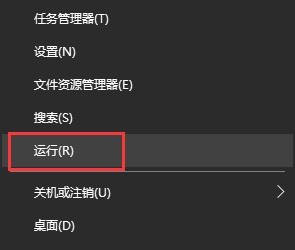
2、接下来在打开的运行窗口中,输入命令services.msc,然后点击确定按钮;如图所示:
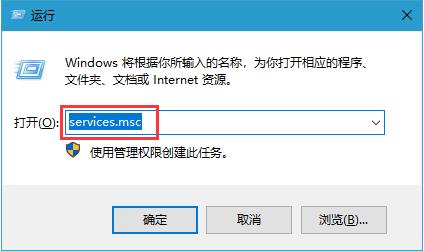
3、在打开的服务窗口中,找到Security Center服务项,在弹出菜单中选择“属性”菜单项;如图所示:
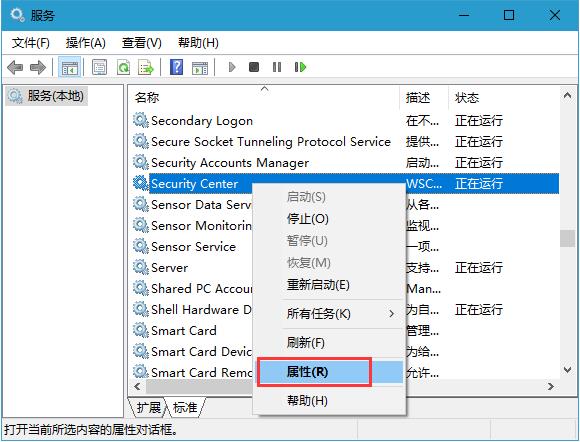
4、在打开的服务项属性窗口中,点击“停止”按钮,停止该服务的运行;如图所示:
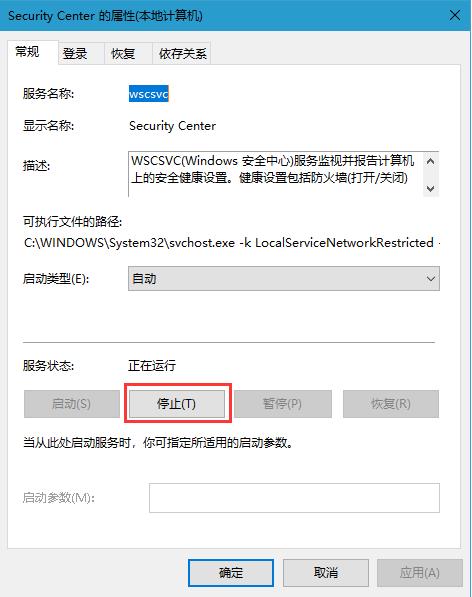
5、接下来再点击“启动类型”菜单项,在弹出的下拉菜单中选择“禁用”菜单项。最后点击确定按钮,这样以后就不会再有安全警告的提示窗口了。如图所示:
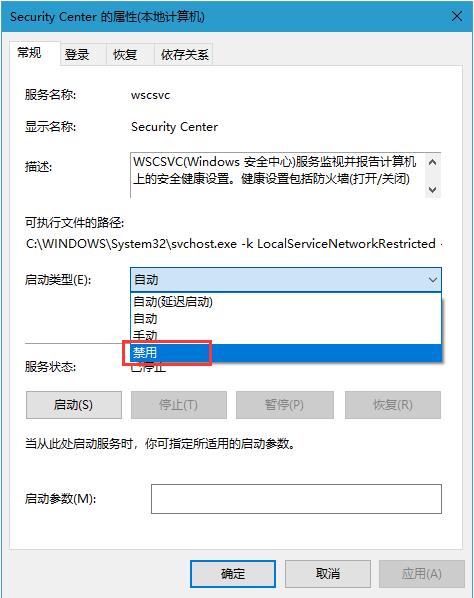
关于win10系统关闭windows安全警报的操作方法就为小伙伴们详细介绍到这边了,如果用户们使用电脑的时候不知道怎么关闭安全警报,可以参考上述方法步骤进行操作哦,希望本篇教程能够帮到大家,更多精彩教程请关注老白菜官方网站。
下一篇:没有了
推荐阅读
"win10系统开启HDR功能操作教程"
- win10系统如何更改计算机名称 2023-09-08
- win7系统隐藏文件如何恢复 2023-09-07
- win10系统关闭自动更新教程分享 2023-09-05
- win10系统设置任务栏透明度教程分享 2023-09-04
win7系统如何更改内存频率
- win7系统如何解除everyone权限 2023-09-02
- win7系统虚拟机无法连接网络如何解决 2023-09-01
- win10系统如何设置录音设备 2023-08-31
- win7系统开机很慢如何解决 2023-08-30
老白菜下载
更多-
 老白菜怎样一键制作u盘启动盘
老白菜怎样一键制作u盘启动盘软件大小:358 MB
-
 老白菜超级u盘启动制作工具UEFI版7.3下载
老白菜超级u盘启动制作工具UEFI版7.3下载软件大小:490 MB
-
 老白菜一键u盘装ghost XP系统详细图文教程
老白菜一键u盘装ghost XP系统详细图文教程软件大小:358 MB
-
 老白菜装机工具在线安装工具下载
老白菜装机工具在线安装工具下载软件大小:3.03 MB










